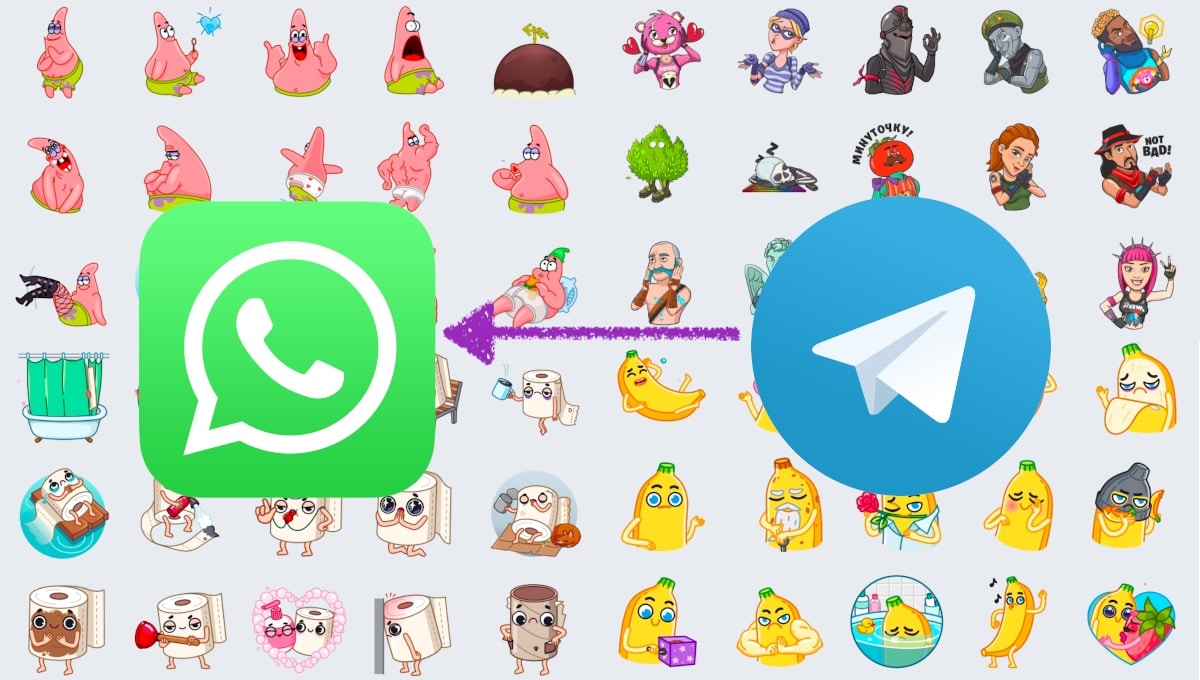
વ્યવહારિક રીતે 2014 માં બજારમાં તેના આગમનથી, ટેલિગ્રામ એક આદર્શ મેસેજિંગ પ્લેટફોર્મ બની ગયું છે. તે માત્ર અમને જ પરવાનગી આપતું નથી ટેક્સ્ટ અને વૉઇસ સંદેશાઓ મોકલો, વિડિઓ કૉલ કરો, ફાઇલો શેર કરો પરંતુ વધુમાં, તે આપણને સ્ટીકરો, એનિમેટેડ સ્ટીકરો અને GIFs સાથે અમારી વાતચીતને એનિમેટ કરવાની પણ મંજૂરી આપે છે અને તેના લોન્ચ થયા પછી મલ્ટિપ્લેટફોર્મ સપોર્ટ આપે છે.
તેના ભાગ માટે, વોટ્સએપે તે દર્શાવ્યું છે તમને તમારી અરજી પર કામ કરવાનું મન થતું નથી (હું પછીથી સમજાવીશ) અને એનિમેટેડ GIFs અને સ્ટિકર્સ માટે સપોર્ટ લાગુ કરવામાં ઘણો સમય લાગ્યો. વધુમાં, થોડા મહિના પહેલા સુધી તે ક્રોસ-પ્લેટફોર્મ સપોર્ટ ઓફર કરતું ન હતું.
જો તમને ક્યારેય ટેલિગ્રામ અજમાવવાની તક મળી હોય, ખાસ કરીને જ્યારે WhatsApp ક્રેશ થાય છે અથવા કામ કરવાનું બંધ કરે છે અસ્થાયી રૂપે, તે ચોક્કસપણે તમારું ધ્યાન ખેંચ્યું મોટી સંખ્યામાં સ્ટીકર, એનિમેટેડ અને સ્ટેટિક બંને, એપ્લિકેશનમાંથી જ અને તૃતીય પક્ષો દ્વારા પણ ઉપલબ્ધ છે.
કમનસીબે, વ્હોટ્સએપ પર આપણે આપણી જાતને (ખૂબ) ગંદા સુધી મર્યાદિત કરી શકીએ છીએ એનિમેટેડ અને સ્ટેટિક સ્ટીકરો કે તે આપણા નિકાલ પર મૂકે છે.

આ સમસ્યાનો ઉકેલ, પસાર થાય છે WhatsApp પર ટેલિગ્રામ સ્ટીકરોનો ઉપયોગ કરો. પ્લે સ્ટોરમાં અમારી પાસે મોટી સંખ્યામાં એપ્લિકેશનો છે જે અમને અમારા પોતાના સ્ટીકરો બનાવવા દે છે. પરંતુ વધુમાં, અમે એવા વપરાશકર્તાઓ માટે એક આદર્શ એપ્લિકેશન પણ શોધીએ છીએ જેઓ ટેલિગ્રામ સ્ટીકરોને WhatsApp પર સ્થાનાંતરિત કરવા માંગે છે અને તેથી તેને શરૂઆતથી બનાવવાનું ટાળે છે.
હું એપ્લિકેશન વિશે વાત કરું છું સ્ટિકર્સ રૂપાંતર, એક એપ્લિકેશન જે ફક્ત Android માટે ઉપલબ્ધ છે.
StickerConv શું છે

StickersConv એક એવી એપ્લીકેશન છે જેને આપણે પ્લે સ્ટોર પરથી ફ્રીમાં ડાઉનલોડ કરી શકીએ છીએ, જે એપ્લીકેશન છે જાહેરાતો અને ઍપમાં ખરીદીનો સમાવેશ થાય છે, ખરીદી જેનું એકમાત્ર કાર્ય જાહેરાતને દૂર કરવાનું છે, જાહેરાતો કે જે ક્યારેક પૂર્ણ સ્ક્રીન પર તેમજ એપ્લિકેશનના તળિયે બેનર દ્વારા પ્રદર્શિત થાય છે.
આ એપ્લીકેશન અમને વ્હોટ્સએપમાં ઈન્સ્ટોલ કરેલા સ્ટીકરોને ટેલિગ્રામમાં ટ્રાન્સફર કરવાની મંજૂરી આપે છે. તેમ છતાં, અમને ટેલિગ્રામથી વોટ્સએપ પર સ્ટીકર ટ્રાન્સફર કરવાની મંજૂરી આપતું નથી.
આ એપ ખરેખર શું કરે છે સ્ટીકરોના સત્તાવાર સ્ત્રોતોને ઍક્સેસ કરો જે ટેલિગ્રામ એપ્લિકેશન દ્વારા ઉપલબ્ધ છે. એટલે કે, જો આપણે ટેલિગ્રામ આઇકોનને WhatsApp પર ટ્રાન્સફર કરવા જઈ રહ્યા છીએ, તો અમારે બ્લુ એપ્લિકેશન ઇન્સ્ટોલ કરવાની જરૂર નથી.

જો આપણે શોધી રહ્યા છીએ તે આપણને ન મળે, આપણે ફિલ્ટર ફંક્શનનો ઉપયોગ કરી શકીએ છીએ. અમે સ્ટીકરોના પેકની લિંકનો પણ ઉપયોગ કરી શકીએ છીએ જે અમે ઍપ્લિકેશનમાં ઍડ કરવા અને પેસ્ટ કરવા માગીએ છીએ અને તેને WhatsApp માટેના સ્ટીકરોમાં કન્વર્ટ કરી શકીએ છીએ.
આ એપ્લિકેશન સાથે અમે વોટ્સએપ પર ટેલિગ્રામ સ્ટીકરોનો ઉપયોગ કરી શકીએ છીએ, એનિમેટેડ સ્ટીકરો સહિત. ટેલિગ્રામથી વોટ્સએપ સુધી એનિમેટેડ સ્ટીકરોની વાતચીતની પ્રક્રિયામાં થોડો વધુ સમય લાગે છે (સ્થિર સ્ટીકર કરતાં) અને પ્રસંગોએ, એપ્લિકેશન અણધારી રીતે બંધ થઈ શકે છે.
ટેલિગ્રામ સ્ટીકરોને WahtsApp પર કેવી રીતે ટ્રાન્સફર કરવું
માટે પ્રક્રિયા વોટ્સએપ પર ટેલિગ્રામ સ્ટીકરોનો ઉપયોગ કરો StickersConv એપ્લીકેશન સાથે હું તમને નીચે બતાવેલ પગલાંઓનું પાલન કરીને ખૂબ જ સરળ છે:
એકવાર અમે એપ્લિકેશન ખોલીએ, એપ્લિકેશનના તળિયે, લોગો સાથે વોટ્સએપ નામ અને લોગો પ્રદર્શિત થશે. જ્યારે WhatsApp મોટામાં બતાવવામાં આવે છે ત્યારે તેનો અર્થ એ થાય છે કે આપણે જઈ રહ્યા છીએ એપ્લિકેશનમાં ચિહ્નો આયાત કરો.
જો, બીજી બાજુ, અમે ટેલિગ્રામ આયકન પર ક્લિક કરીએ છીએ, અને તે મોટા પ્રમાણમાં પ્રદર્શિત થવાનું શરૂ થાય છે, તેનો અર્થ એ છે કે આપણે જઈ રહ્યા છીએ વોટ્સએપથી ટેલિગ્રામ પર કન્ટેન્ટ આયાત કરો અને વિપરીત નહીં.
જેમ આપણે કરવા માંગીએ છીએ તે છે ટેલિગ્રામથી વોટ્સએપ પર સ્ટીકરો ટ્રાન્સફર કરો, આપણે તેને ઉપરની ઈમેજમાં બતાવેલ પ્રમાણે છોડી દેવી જોઈએ, જે રીતે આપણે એપ્લિકેશન ખોલીએ કે તરત જ તે બતાવવામાં આવે છે.
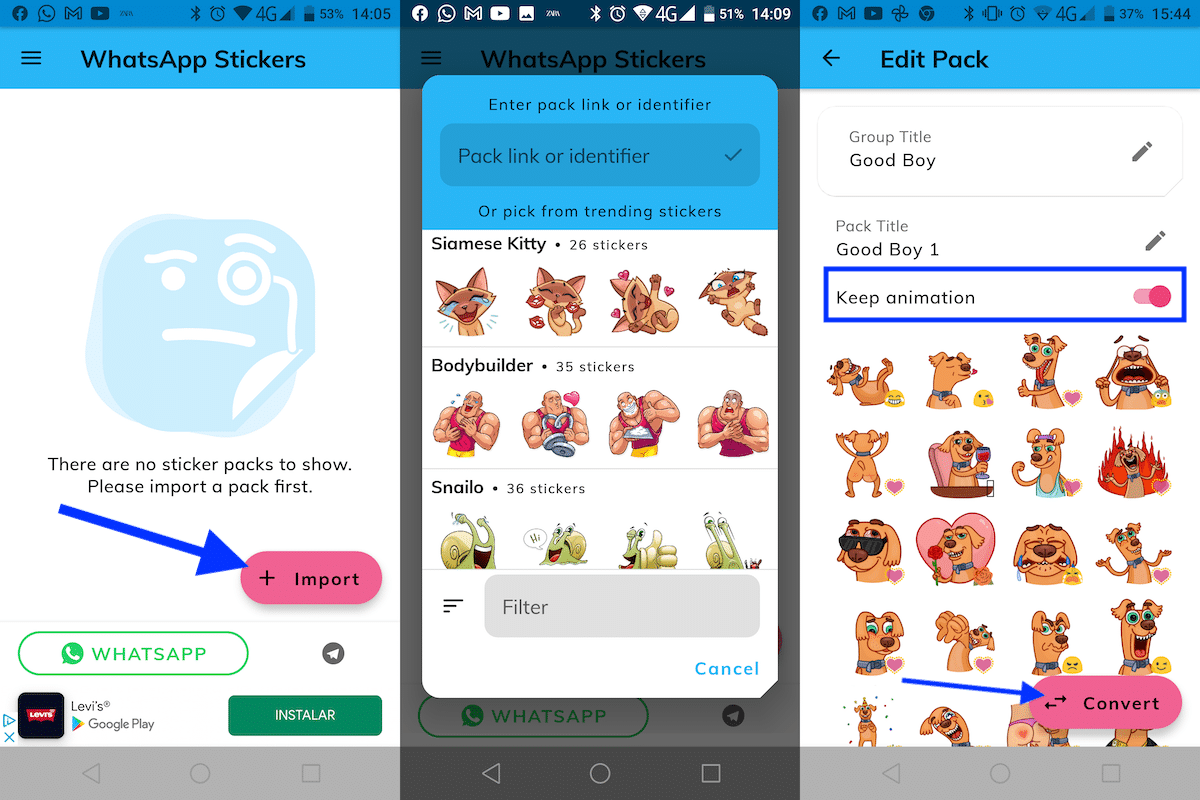
- કરવા માટે પ્રથમ વસ્તુ આયાત કી પર ક્લિક કરો.
- પછી તેઓ દર્શાવવામાં આવશે સ્ટીકર પેક જે સીધા ટેલિગ્રામ વેબસાઇટ પરથી ઉપલબ્ધ છે, અમે એપ્લિકેશનમાં ઇન્સ્ટોલ કરેલા સ્ટીકરો નહીં, તેથી અમારા ઉપકરણ પર ટેલિગ્રામ ઇન્સ્ટોલ અને ગોઠવવું જરૂરી નથી.
- જો આપણે ફિલ્ટર બટન પર ક્લિક કરીએ, તો આપણે શોધી શકીએ છીએ સ્ટીકર પેક શોધો જેનો અમને WhatsApp પર ઉપયોગ કરવામાં સૌથી વધુ રસ છે.
- એકવાર અમે સ્ટીકર્સનું પેક પસંદ કરી લીધું કે જેને આપણે વોટ્સએપમાં ઉમેરવા માગીએ છીએ, તેના પર ક્લિક કરો જેથી તે જે કંપોઝ કરે છે તે બધા પ્રદર્શિત થાય કારણ કે તેઓ ઇમોટિકોન્સને અનુરૂપ છે.
- જો તે એનિમેટેડ ચિહ્નોનું પેક છે, તો આપણે ખાતરી કરવી જોઈએ કે સ્વિચ એનિમેશન રાખો, સક્રિય થયેલ છે, કારણ કે અન્યથા, એનિમેશન વિના ફક્ત સ્ટીકરો જ પસાર કરવામાં આવશે.
- સ્ટીકરોના નામની બાજુમાં દેખાતી પેન્સિલ પર ક્લિક કરીને, અમે સ્ટીકર પેકને WhatsApp પર આયાત કરતા પહેલા તેના નામમાં ફેરફાર કરી શકીએ છીએ. આ કાર્ય અમને સ્ટીકરોને જૂથોમાં જૂથબદ્ધ કરવાની મંજૂરી આપે છે જો આપણે તેમને થીમ દ્વારા ગોઠવવા માંગતા હોઈએ તો તેમને accessક્સેસ કરવાનું સરળ બનાવવા માટે.
- તે ક્ષણે અમે બટન પર ક્લિક કરીએ છીએ કન્વર્ટ કરો.
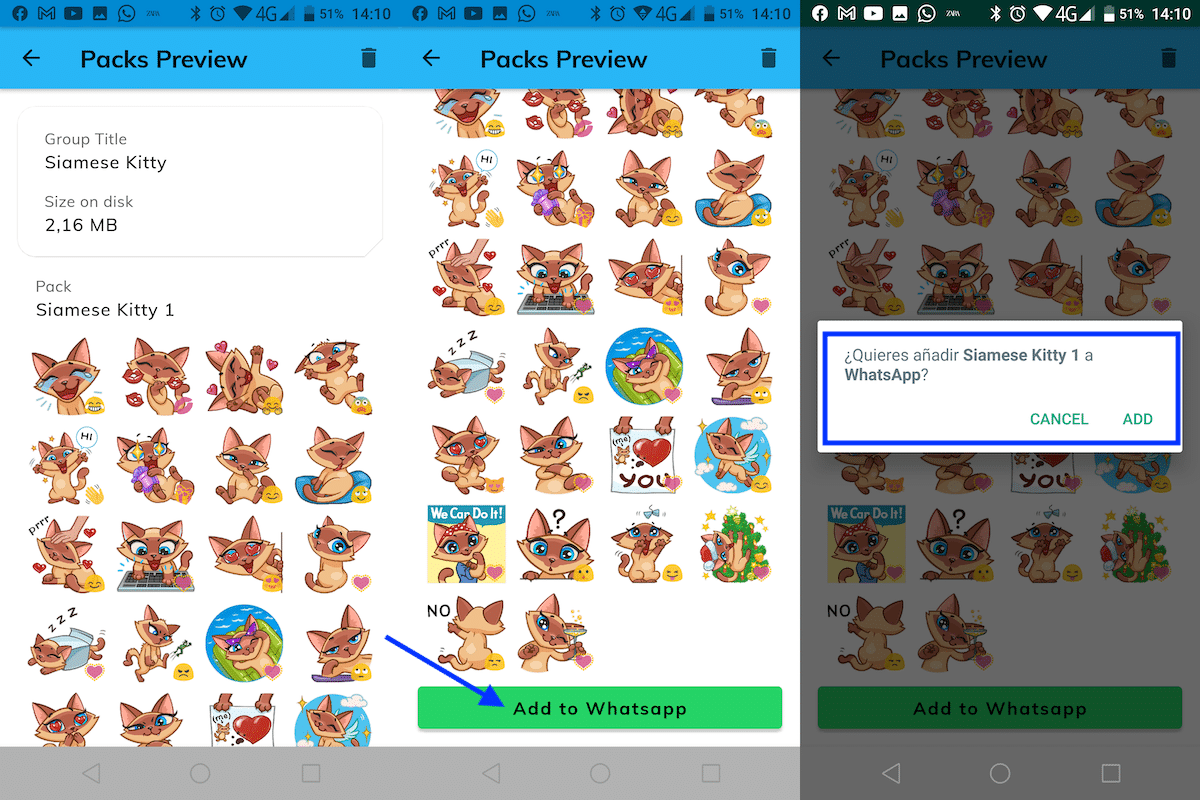
- પછી ધ સ્ટીકર પેકનું કુલ કદ અને, ફરીથી, બધા સ્ટીકરો કે જે તેને કંપોઝ કરે છે.
- તેમને WhatsApp માં ઉમેરવા માટે, અમે તે પેજના તળિયે સ્ક્રોલ કરીએ છીએ અને તેના પર ક્લિક કરીએ છીએ WhatsApp માં ઉમેરો.
- આગલી વિંડોમાં, એપ્લિકેશન અમને પૂછે છે કે શું આપણે તે સ્ટીકરોના પેકને WhatsAppમાં ઉમેરવા માંગીએ છીએ. ઉપર ક્લિક કરો ઉમેરો આગળ વધવા માટે.
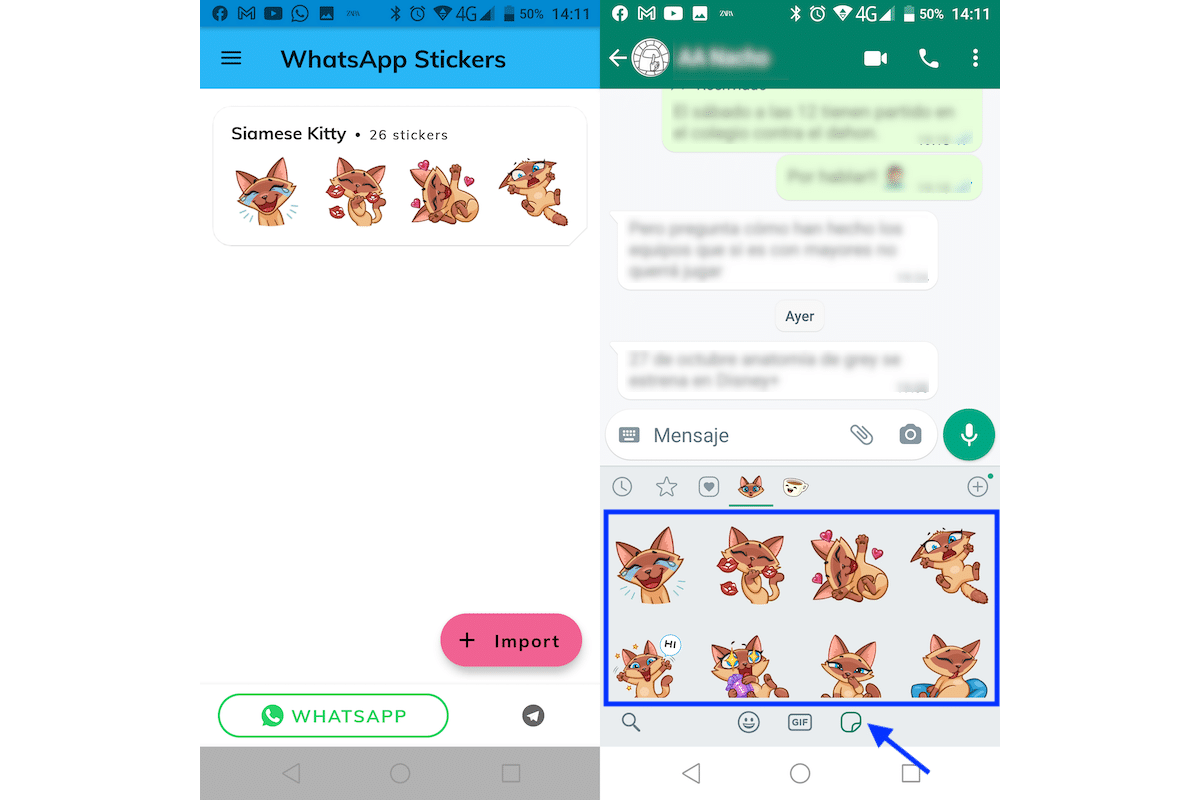
- એકવાર WhatsApp પર આયાત થઈ જાય, અમે એપ્લિકેશનની મુખ્ય સ્ક્રીન પર પાછા આવીશું અને એસe અમે આયાત કરેલ સ્ટીકર પેક બતાવશે.
- આયાત સફળ હતી કે નહીં તે ચકાસવા માટે, અમે વોટ્સએપ પર જઈએ છીએ, અને સ્ટીકરના ચિહ્ન પર ક્લિક કરો ઇમોટિકોન્સ અને GIF ના ચિહ્નની બાજુમાં સ્થિત છે.
WhatsApp માં સ્ટીકર પેક કેવી રીતે ઉમેરવું
પ્લે સ્ટોરમાં અમારી પાસે મોટી સંખ્યામાં એપ્લિકેશનો છે જે અમને મંજૂરી આપે છે WhatsApp પર નવા સ્ટીકર પેક ઉમેરો, સ્ટીકરો કે જે આપણે જાતે બનાવી શકીએ.
જો કે, જો તમે ઇચ્છો છો ઉપલબ્ધ સ્ટીકર પેકની સંખ્યાને વિસ્તૃત કરો, તમે તેને એપ્લિકેશનમાંથી સીધા જ કરી શકો છો. WhatsAppમાં નવા સ્ટીકર પેક ઉમેરવા માટે અમારે નીચે બતાવેલ પગલાં ભરવા જ જોઈએ:
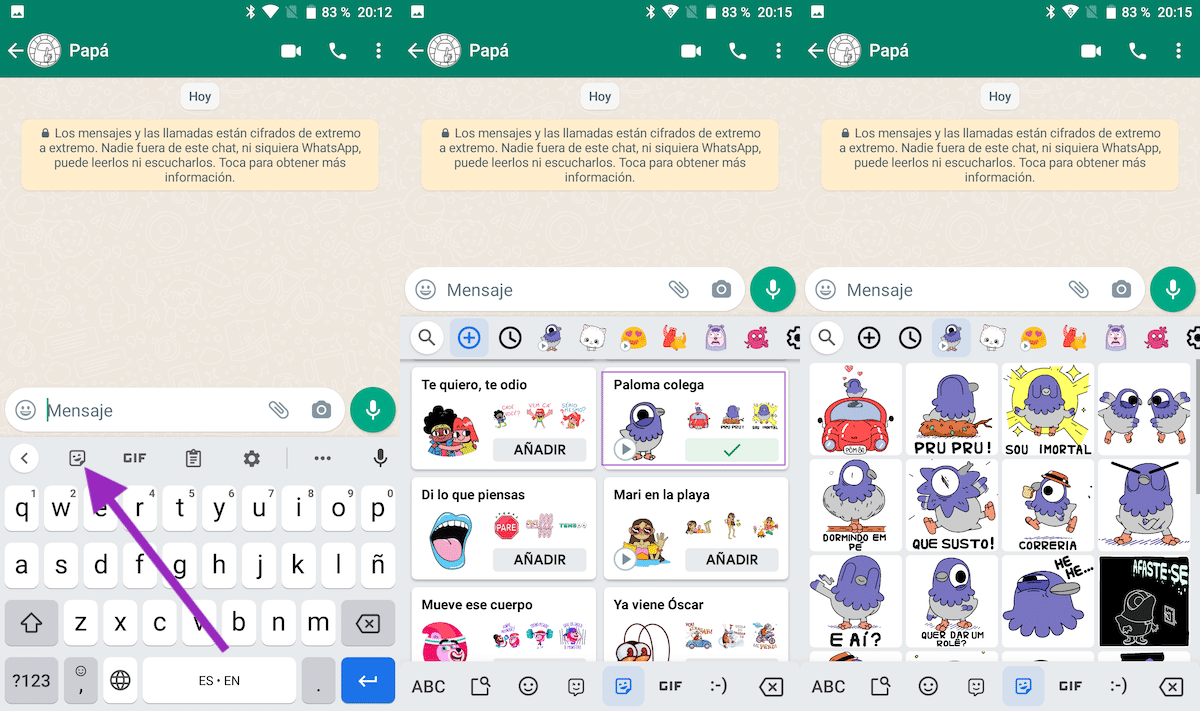
- સૌ પ્રથમ, અમે WhatsApp વાતચીત તરફ જઈએ છીએ અને ટેક્સ્ટ બોક્સ પર ક્લિક કરો જાણે આપણે લખવાનું હોય.
- આગળ, પર ક્લિક કરો સ્ટીકર આઇકન ચહેરા સાથે.
- પછી + ચિહ્ન પર ક્લિક કરો જે પહેલા ટેક્સ્ટ બોક્સની નીચે પ્રદર્શિત થાય છે.
- તે સમયે, તેઓ બતાવશે બધા સ્ટીકર પેક જે આપણને વોટ્સએપ દ્વારા ઉપલબ્ધ છે.
- અમને સૌથી વધુ ગમે તે અમે ઉમેરી શકીએ છીએ ઉમેરો પર ક્લિક કરો.
- પ્લે આઇકન (સમભુજ ત્રિકોણ) દર્શાવતા આઇકન પેક સૂચવે છે કે તેઓ એનિમેટેડ ચિહ્નોના પેક છે.
વોટ્સએપ દ્વારા અમને મળતા સ્ટીકરોને કેવી રીતે સાચવવા
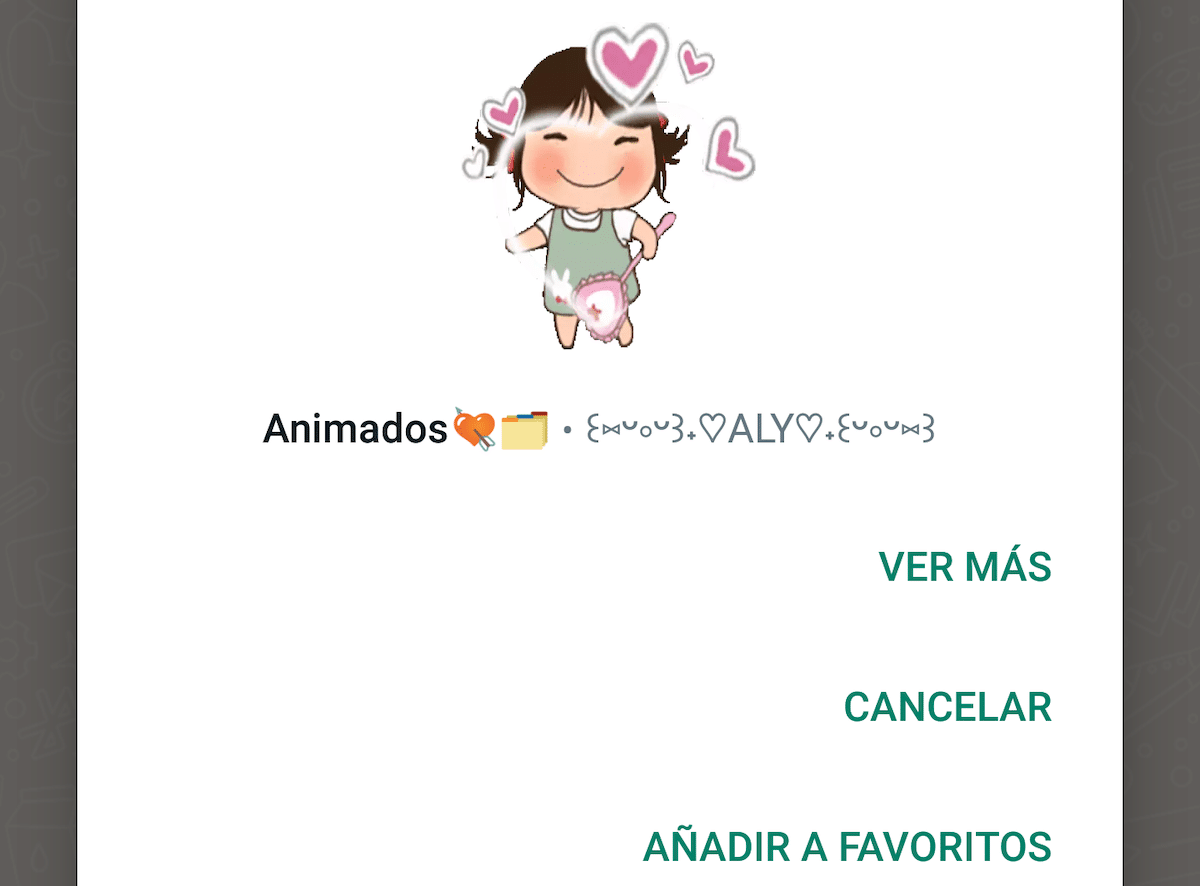
જો આપણે વોટ્સએપ વાતચીત દ્વારા સ્ટીકર પ્રાપ્ત કરીએ છીએ અને અમે તેને રાખવા માંગીએ છીએ, તો તે જરૂરી છે સ્ટીકર પર બે વાર દબાવો અને દેખાતા મેનુમાં, પર ક્લિક કરો મનપસંદમાં ઉમેરો.